
Читайте также:
|
Теперь мы займемся публикацией фильма. Сначала мы выставим нужные нам параметры публикации, для этого воспользуемся пунктом меню File->Publish Settings или комбинацией кнопок клавиатуры Ctrl+Shift+F12, после чего на экране появится следующее окно:
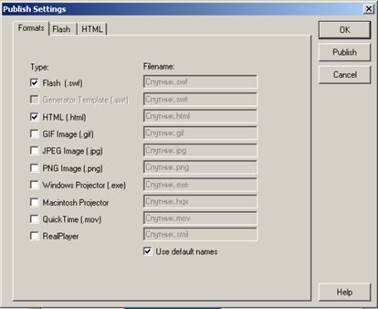
Рис.17 – Настройки Публикации
Оно содержит три вкладки Formats, Flash, HTML. В первой вкладке указаны типы файлов, которые можно получить после публикации. Мы выберем:.swf,.html,.gif,.exe. Мы можем снять галочку в строке Use default names, что позволит сменить имена генерирующихся файлов во время публикации, но нам это неважно поэтому мы оставим её без изменений.
Теперь перейдем к следующей вкладке – Flash.
· Load Order (порядок загрузки). Этот параметр определяет то, каким образом программа Flash будет отображать первый кадр фильма при его загрузке в приложение или проигрыватель.
· Bottom Up (снизу вверх) –слои загружаются в возрастающем порядке: сначала самый нижний слой, затем последующий.
· Top Down (сверху вниз) –слои загружаются в порядке убывания.
· Generate size report (Создать отчёт). При установлении этого флажка команда Publish (публиковать) экспортирует файл.txt для просмотра в текстовом приложении.
· Omit Trace actions (отменить действия трассирования). При выборе этого параметра проигрыватель Flash игнорирует любые действия трассировки языка ActionScript.
· Protect from import (Защита от операции импортирования). Этот параметр гарантирует меры безопасности для.SWF-файла в Internet. При установке этого флажка.SWF-файл нельзя импортировать обратно в авторскую среду редактирования Flash 5 или изменить его каким-либо образом.
· Debugging Permitted (Разрешить отладку). Если этот флажок установлен, вы можете получить доступ к панели Debugger (отладчик) в среде отладки фильма или из Web-браузера, который использует встраиваемый дополнительный модуль Flash Debug Player или соответствующий элемент управления ActiveX.
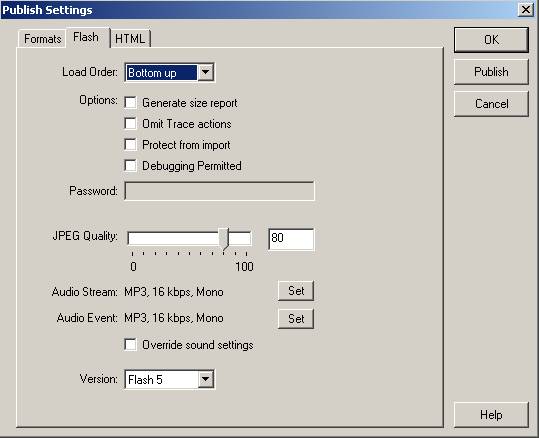
Рис.18 – Настройки Публикации
· Password (Пароль). Если вы установили флажок Debugging Permitted (Разрешить отладку), то в этом поле можете ввести пароль для получения доступа к панели Debugger (Отладчик).
· JPEG Quality (Качество JPEG). Этот ползунок и расположенное рядом текстовое поле определяют уровень сжатия JPEG, который принадлежит к растровому изображению в фильме Flash.
· Audio Stream (Аудиопоток). Этот параметр отображает схему текущего сжатия для потокового сжатия. С помощью кнопки Set можно выставить параметры.
· Audio Event (Аудиособытие). Этот параметр такой же, как и предыдущий, но для звуков с синхронизацией типа Event (событие).
· Override sound settings (Перезаписать параметры звука). Если необходимо применить параметры Audio Event и Audio Stream
соответственно для всех потоковых звуков и звуковых событий и отменить любую уникальную схему сжатия, заданную для конкретного звука в библиотеке Flash, нужно установить этот флажок.
· Version (Версия). Здесь можно выбрать версию программы Flash для сохраняемого SWF-файла. Лучше выставить версию ниже, чтобы можно было смотреть данный фильм во всех версиях, иначе, если просмотреть этот файл, например, в версии 5, а он будет сохранён в версии MX, то возникнут некие проблемы.
В этой вкладке оставим всё без изменений, так же как и в следующей вкладке HTML.
Теперь выберем пункт меню File ->Publish или Ctrl+F12, после чего произойдёт публикация фильма, и появятся новые файлы с выбранными нами расширениями, т.е..swf,.html,.gif,.exe.
3. ЗАДАНИЕ
1. Создать flash – ролик при помощи ПО Macromedia Flash.
2. Опубликовать flash – ролик.
Дата добавления: 2015-10-29; просмотров: 94 | Нарушение авторских прав
| <== предыдущая страница | | | следующая страница ==> |
| МАСШТАБИРОВАНИЕ | | | Основные принципы CMS Joomla. |